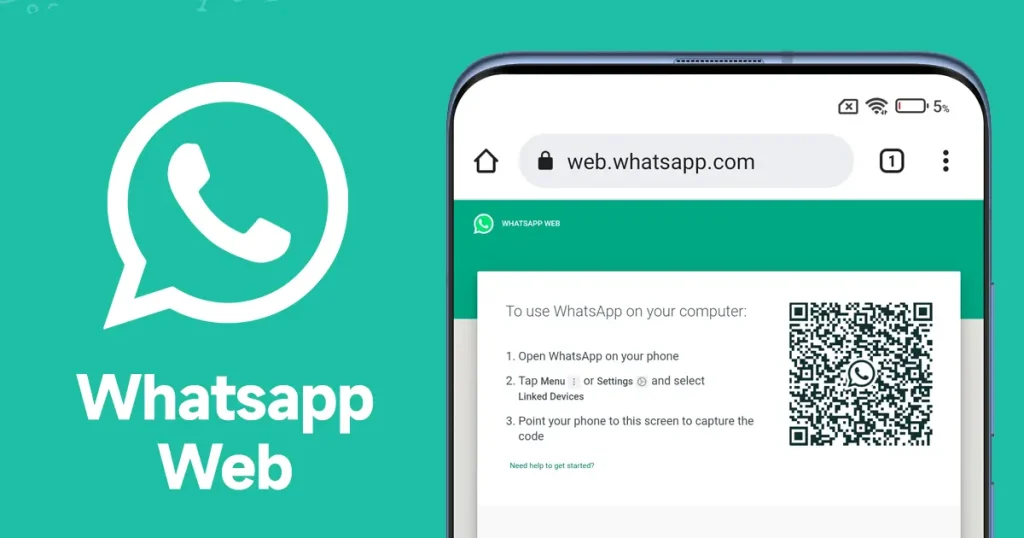WhatsApp Web es una herramienta que te permite acceder a tu cuenta de WhatsApp desde tu computadora. Aprovechar esta función de manera productiva puede mejorar tu eficiencia y facilitar la comunicación. En este artículo, exploraremos diferentes formas de utilizar esta opción de mensajería, desde la Web, de manera efectiva.
Tabla de contenidos
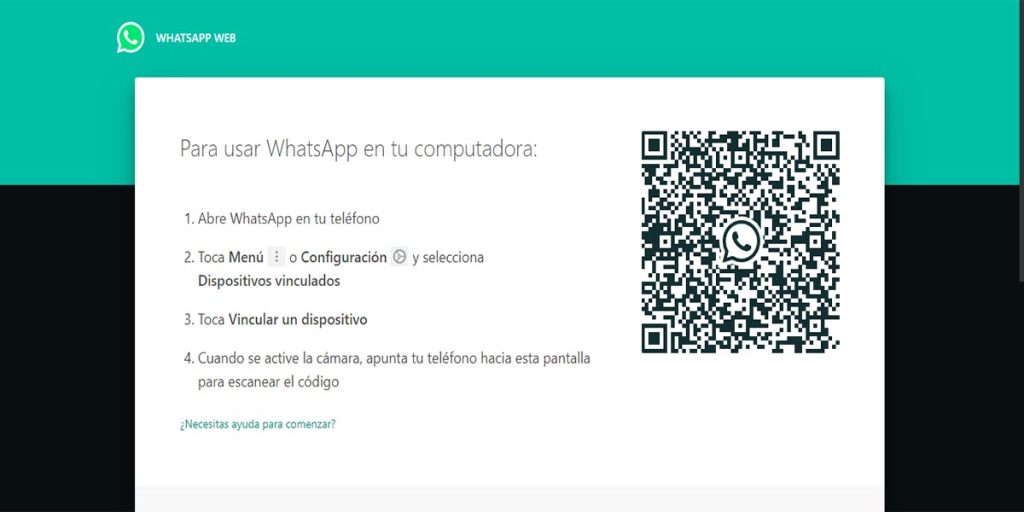
El primer paso: sincronización con el teléfono
La sincronización entre WhatsApp Web y tu teléfono (Samsung, Xiaomi o incluso iPhone) es fundamental para utilizar la aplicación en tu computadora. Sigue estos pasos para configurar la misma:
- Abre WhatsApp en tu teléfono y ve a la sección «WhatsApp Web» en el menú.
- Entra al sitio: web.whatsapp.com desde tu ordenador de mesa o portátil.
- Escanea el código QR que aparece en tu pantalla con la cámara de tu teléfono.
- Una vez que el código QR sea reconocido, se sincronizará tu cuenta y podrás comenzar a usar WhatsApp Web.
- Es importante tener en cuenta que tu teléfono debe estar conectado a internet para que WhatsApp Web funcione correctamente.
Segundo paso: gestión de conversaciones
Una vez que estés en WhatsApp Web, puedes aprovechar varias funciones para gestionar tus conversaciones de manera eficiente:
Etiquetas de colores
Utiliza las etiquetas de colores para categorizar tus conversaciones. Por ejemplo, puedes asignar un color rojo a las conversaciones importantes relacionadas con el trabajo y un color azul a las conversaciones personales. Para asignar un color, simplemente haz clic derecho en la conversación y selecciona «Etiquetas».
Archivar conversaciones
Si tienes muchas conversaciones antiguas o menos relevantes, puedes archivarlas para mantener tu lista de chats ordenada. Simplemente arrastra la conversación hacia la izquierda y selecciona «Archivar».
Atajos y funciones avanzadas
Como muchos sistemas de mensajería que se pueden usar en ordenadores, WhatsApp Web también ofrece varios atajos de teclado y funciones avanzadas que pueden ayudarte a ahorrar tiempo:
Atajos de teclado
Algunos atajos útiles incluyen presionar «Ctrl + N» para comenzar una nueva conversación, «Ctrl + Shift + ]» para ir a la siguiente conversación sin leer, y «Ctrl + Shift + [« para ir a la conversación anterior sin leer. Puedes encontrar la lista completa de atajos en la sección de configuración la app en la web.
Búsqueda de mensajes
Utiliza la función de búsqueda para encontrar mensajes específicos en tus conversaciones. Simplemente presiona «Ctrl + F» y escribe la palabra clave que deseas buscar.
Silenciar grupos o individuos
Si estás en un grupo o tienes una conversación individual que te distrae constantemente, puedes silenciarla seleccionando la conversación y haciendo clic en el ícono del altavoz tachado en la parte superior.
Notificaciones y configuraciones
Algo más que seguro ya sabes hacer desde tu smartphone, pero quizás no desde la web es personalizar las notificaciones y ajusta las configuraciones según tus preferencias:
Notificaciones en la computadora
Puedes personalizar las notificaciones para recibir alertas específicas en tu computadora. Para ello, ve a la sección de configuración de WhatsApp Web y ajusta las opciones de notificación.
Privacidad y seguridad
Mantén tu cuenta segura configurando una contraseña en la sección de configuración de WhatsApp Web y activando la autenticación de dos fases. Evita acceder a WhatsApp Web desde computadoras públicas o dispositivos no confiables.
Uso eficiente de recursos
Para utilizar WhatsApp Web de forma eficiente y optimizar los recursos de tu computadora, considera los siguientes consejos:
- Cerrar sesión cuando no estés utilizando WhatsApp Web: esto ayudará a ahorrar energía y datos. Puedes hacerlo haciendo clic en el menú de opciones y seleccionando «Cerrar sesión».
- Opciones de “cerrar pestañas innecesarias”: si tienes abiertas varias pestañas en tu navegador, cierra las que no estés utilizando para evitar distracciones y mejorar el rendimiento de WhatsApp Web.
Integración con otras herramientas
La aplicación web ofrece integración con diferentes servicios y herramientas que pueden ampliar sus funcionalidades:
Compartir archivos desde servicios en la nube
Puedes enviar archivos directamente desde servicios en la nube, como Google Drive o Dropbox, sin necesidad de descargarlos a tu computadora. Simplemente haz clic en el ícono de adjuntar y elige la opción de «Documentos» para acceder a tus archivos en la nube.
Extensiones de navegador
Existen extensiones disponibles para los navegadores más populares que amplían las funcionalidades de WhatsApp Web. Estas extensiones pueden agregar funciones adicionales, como respuestas automáticas, programación de mensajes y más. Explora las opciones disponibles en la tienda de extensiones de tu navegador.
Uso colaborativo de la aplicación en la web
La opción de aplicación desde la web, también se puede utilizar de forma colaborativa para trabajar en proyectos conjuntos:
Utiliza la función de WhatsApp Web en conjunto con colegas o colaboradores
Puedes crear grupos de trabajo para compartir información, mantener conversaciones organizadas y colaborar en tiempo real.
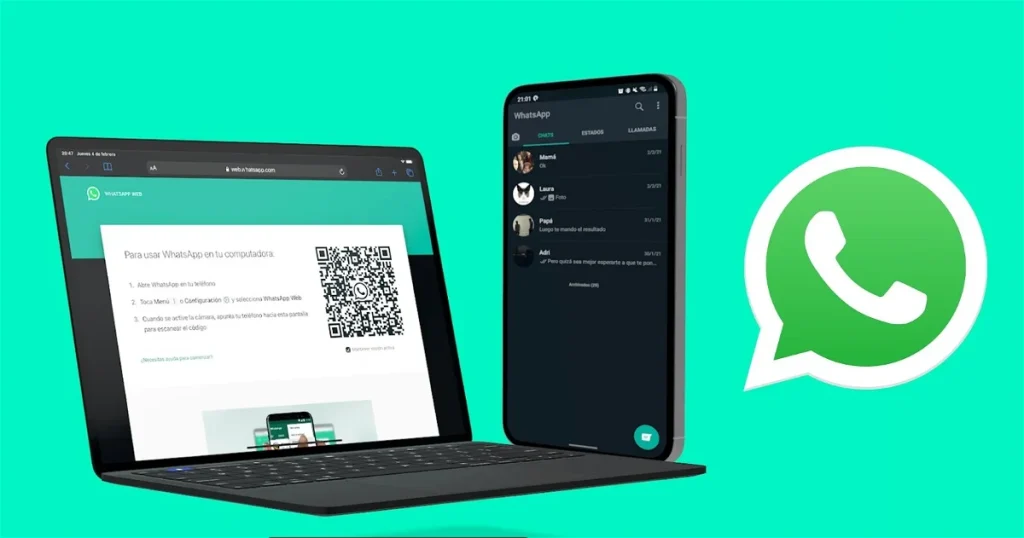
Comparte documentos e imágenes
Puedes compartir documentos, imágenes y otros archivos directamente desde tu computadora a través de App Web. Esto facilita la colaboración y el intercambio de información entre los miembros del grupo.
Recuerda que esta es una herramienta complementaria a la aplicación móvil y está diseñada para mejorar tu experiencia y productividad al utilizarla desde tu computadora.
Preguntas y respuestas de WhatsApp Web
Solo para iniciar sesión necesitas tener tu teléfono cerca y conectado a internet para utilizar WhatsApp Web. Cuando sincronizas con tu cuenta de teléfono, el dispositivo no tiene que estar exactamente junto a tu ordenador, pero sí a mano en caso de desconectarse.
Sí, puedes utilizarla en varias computadoras, pero recuerda que tu teléfono debe estar conectado a internet.
Sí, puedes hacer llamadas y enviar mensajes desde tu aplicación web, incluso videollamadas
Sí, esta sincroniza tus conversaciones recientes, por lo que podrás acceder a tu historial de chats antiguos siempre que estén disponibles en tu teléfono.
Sí, la empresa utiliza cifrado de extremo a extremo para proteger tus conversaciones. Sin embargo, debes asegurarte de cerrar sesión en computadoras compartidas y mantener tu teléfono seguro para evitar el acceso no autorizado a tu cuenta.